需求来源是因为客户的一句话,问能不能做桌面应用,这边了解了一下,今日分享共同学习。
一、从创建开始
1、使用Vue-cli创建vue项目
vue create vue-pc2、cd 到 vue-pc 目录下执行命令
vue add electron-builder3、运行项目,确认项目是正常的
npm run electron:serve 二、配置
1、在项目根目录创建vue.config.js文件
module.exports = {
//打包为应用程序配置
pluginOptions: {
// vue-cli-plugin-electron-builder 配置
electronBuilder: {
builderOptions: {
// 设置打包之后的应用名称
productName: 'Vue_pc',
win: {
icon: 'public/vue-pc.ico',
// 图标路径 windows系统中icon需要256*256的ico格式图片,更换应用图标亦在此处
target: [{
// 打包成一个独立的 exe 安装程序
target: 'nsis',
// 这个意思是打出来32 bit + 64 bit的包,但是要注意:这样打包出来的安装包体积比较大
arch: [
'x64'
// 'ia32'
]
}]
},
dmg: {
contents: [
{
x: 410,
y: 150,
type: 'link',
path: '/Applications'
},
{
x: 130,
y: 150,
type: 'file'
}
]
},
linux: {
// 设置linux的图标
icon: 'public/vue-pc.ico',
target: 'AppImage'
},
mac: {
icon: 'public/vue-pc.ico'
},
files: ['**/*'],
extraResources: {
// 拷贝dll等静态文件到指定位置,否则打包之后回出现找不大dll的问题
from: 'resources/',
to: './'
},
asar: false,
nsis: {
// 是否一键安装,建议为 false,可以让用户点击下一步、下一步、下一步的形式安装程序,如果为true,当用户双击构建好的程序,自动安装程序并打开,即:一键安装(one-click installer)
oneClick: false,
// 允许请求提升。 如果为false,则用户必须使用提升的权限重新启动安装程序。
allowElevation: true,
// 允许修改安装目录,建议为 true,是否允许用户改变安装目录,默认是不允许
allowToChangeInstallationDirectory: true,
// 安装图标
installerIcon: 'public/vue-pc.ico',
// 卸载图标
uninstallerIcon: 'public/vue-pc.ico',
// 安装时头部图标
installerHeaderIcon: 'public/vue-pc.ico',
// 创建桌面图标
createDesktopShortcut: true,
// 创建开始菜单图标
createStartMenuShortcut: true
}
},
chainWebpackMainProcess: config => {
config.plugin('define').tap(args => {
args[0].IS_ELECTRON = true
return args
})
},
chainWebpackRendererProcess: config => {
config.plugin('define').tap(args => {
args[0].IS_ELECTRON = true
return args
})
}
}
}
};2、执行打包命令
npm run electron:build打包成功后进入dist_electron目录可看到打包好的文件,这是 可直接运行无需安装 的文件
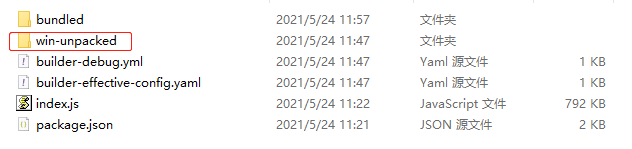
到了这一步之后就打包成功了,也运行正常。


























 7295
7295











 被折叠的 条评论
为什么被折叠?
被折叠的 条评论
为什么被折叠?








